标签:debian conf 软件 教程 部署 com mic ast root
一、MySQL数据库的安装与配置通过SFTP客户端工具将下载好的WordPress软件包上载到/var/www/html/目录
解压上传的软件包
tar -zxvf wordpress-4.9.4-zh_CN.tar.gz
赋予解压完成的wordpress目录完全权限
chmod 777 wordpress
客户端浏览器访问测试:
http://ip_address/wordpress
这时会进入到WordPress的安装配置界面,只需要按照提示进行安装配置完成后就可以使用WordPress了。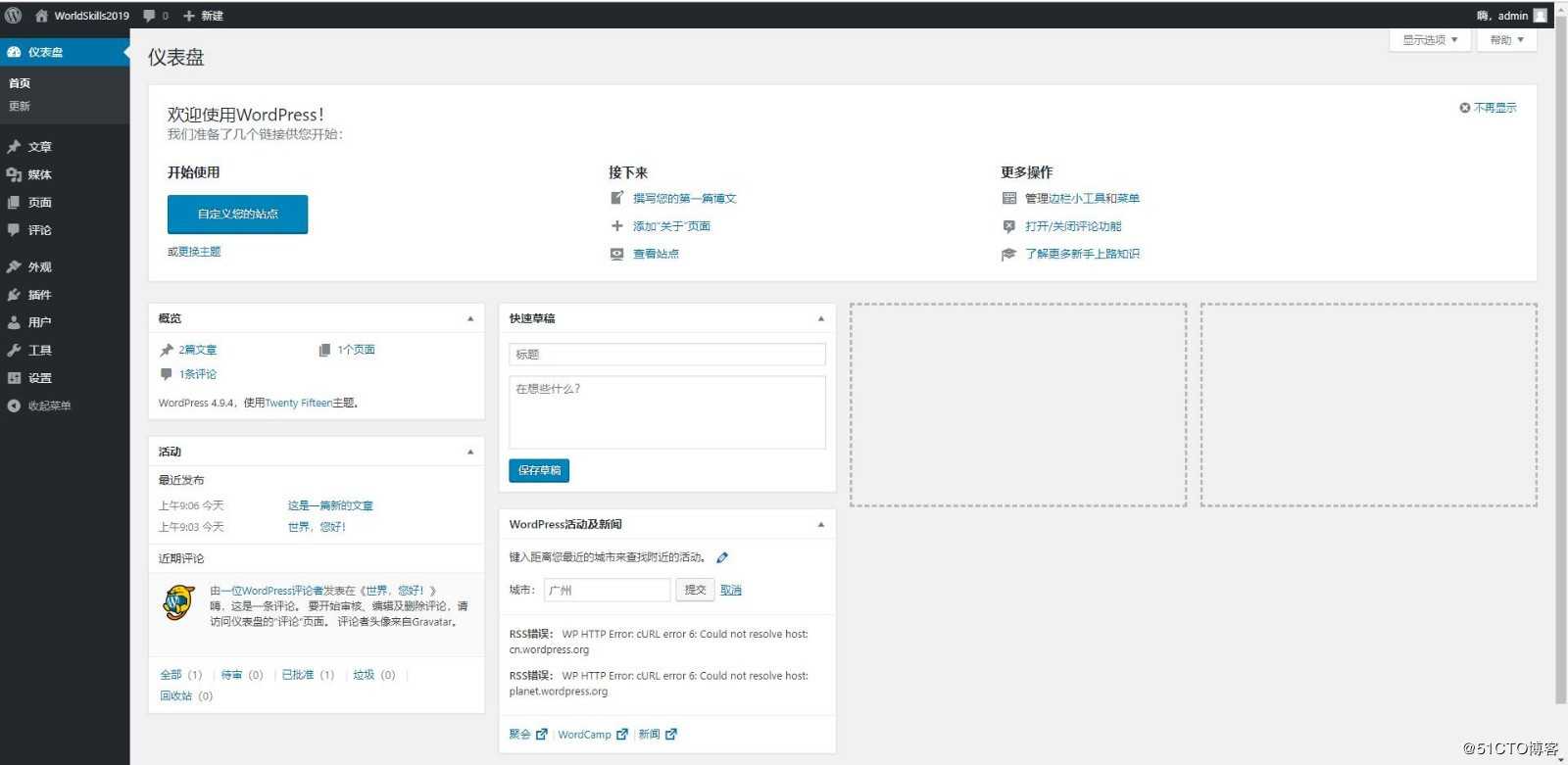
标签:debian conf 软件 教程 部署 com mic ast root
原文地址:https://blog.51cto.com/13779637/2424243